Ako opraviť Android. Proces. Chyba média sa zastavila
Rôzne / / November 28, 2021
Android je nepochybne jedným z najpopulárnejších operačných systémov. Je známy svojim mimoriadne pohodlným užívateľským rozhraním a obrovským množstvom funkcií a aplikácií. Aj keď je veľmi používaný OS pre väčšinu mobilných telefónov prichádza s vlastným súborom problémov. Používatelia systému Android často čelia neočakávaným chybám a kontextovým oknám, pričom jedným z nich je „Bohužiaľ, proces android.process.media sa zastavil" chyba. Ak sa s touto chybou stretnete na svojom smartfóne, prečítajte si tento článok a zistite niekoľko spôsobov, ako ju opraviť.
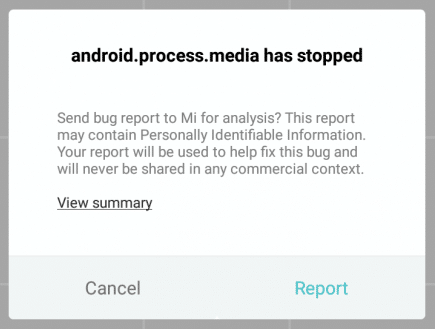
Chyba zastavenia android.process.media môže mať mnoho príčin. Niektoré z nich sú:
- Problémy s ukladaním médií a správcom sťahovania.
- Aplikácia zlyhá.
- Škodlivé útoky.
- Nesprávne operácie zo zvyku ROM inému.
- Zlyhanie aktualizácie firmvéru v telefóne.
Nasleduje niekoľko užitočných trikov a metód, ktoré môžete použiť na vyriešenie tejto chyby. Skôr ako pristúpite k vyriešeniu problému, dôrazne sa odporúča zálohovanie údajov systému Android.
Obsah
- Opravte Android. Proces. Chyba média sa zastavila
- Metóda 1: Vymažte vyrovnávaciu pamäť a údaje systému Android
- Metóda 2: Zakážte ukladanie médií a správcu sťahovania
- Metóda 3: Vypnite Google Sync
- Metóda 4: Znova povoľte nastavenia synchronizácie
- Metóda 5: Obnovte predvoľby aplikácie
- Metóda 6: Vymažte kontakty a úložisko kontaktov
- Metóda 7: Aktualizujte firmvér
- Metóda 8: Obnovenie továrenských nastavení
Opravte Android. Proces. Chyba média sa zastavila
Metóda 1: Vymažte vyrovnávaciu pamäť a údaje systému Android
Vymazanie vyrovnávacej pamäte a údajov rôznych aplikácií je jedným zo základných riešení mnohých problémov a chýb. Najmä v prípade tejto chyby budete musieť vymazať vyrovnávaciu pamäť a údaje pre rámec služieb Google a Obchod Google Play.
VYMAZAŤ ÚDAJE RÁMCA SLUŽIEB GOOGLE A VYROVNÁVAČ
1. Ísť do nastavenie na vašom zariadení so systémom Android.
2. Ísť do App Sekcia Nastavenia.
3. Klepnite na ‘Nainštalované aplikácie’.

4. Hľadať 'Rámec služieb Google“ a klepnite naň.

5. Klepnite na zmazať dáta a Vymazať vyrovnávaciu pamäť.
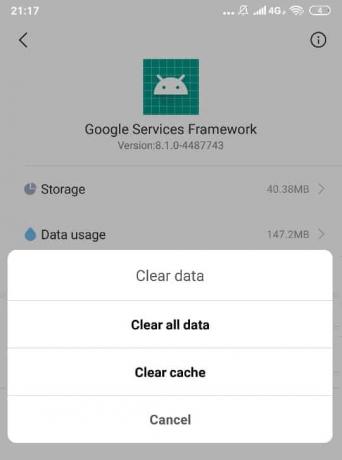
VYMAZAŤ ÚDAJE V OBCHODE GOOGLE PLAY A VYROVNÁVAČ
1. Ísť do nastavenie na tvojom zariadenie so systémom Android.
2. Ísť do Nastavenia aplikácie oddiele.
3. Klepnite na ‘Nainštalované aplikácie’.
4. Hľadať 'Obchod Google Play’.
5. Klepnite na ňom.

6. Klepnite na zmazať dáta a Vymazať vyrovnávaciu pamäť.
Teraz sa vráťte do nastavení aplikácie pre Rámec služieb Google a klepnite na „Vynutene zastavenie“ a znova vymažte vyrovnávaciu pamäť. Po vymazaní vyrovnávacej pamäte a údajov reštartujte svoje zariadenie Android. Skontrolujte, či môžete Opravte Android. Proces. Chyba média sa zastavila alebo nie.
Metóda 2: Zakážte ukladanie médií a správcu sťahovania
Ak chyba pretrváva, vymažte vyrovnávaciu pamäť a údaje pre Správca sťahovania a ukladanie médií tiež. Tento krok je riešením pre mnohých používateľov. tiež vynútiť ich zastavenie alebo ich deaktivovať. Ak chcete nájsť nastavenia ukladania médií na svojom zariadení,
1. Ísť do nastavenie na vašom zariadení so systémom Android.
2. Prejdite do časti Nastavenia aplikácie.
3. Klepnite na ‘Nainštalované aplikácie’.
4. Tu už aplikáciu nenájdete, klepnite na trojbodkové menu ikonu v pravom hornom rohu obrazovky a vyberte „Zobraziť všetky aplikácie’.
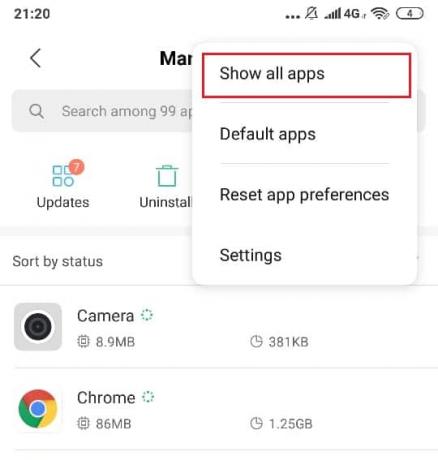
5. Teraz vyhľadajte aplikáciu Media storage alebo Download manager.
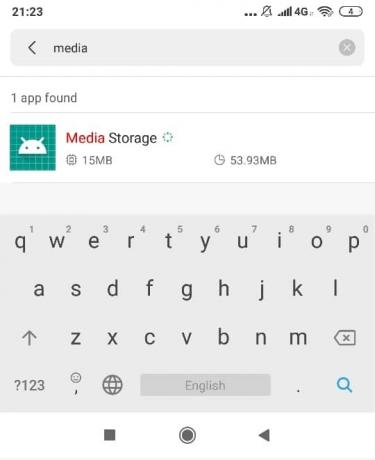
6. Klepnite naň vo výsledku vyhľadávania a potom klepnite na Vynutene zastavenie.
7. Podobne vynútiť zastavenie aplikácie Správca sťahovania.
Metóda 3: Vypnite Google Sync
1. Prejdite do Nastavenia systému Android.
2. Prejdite na Účty > Synchronizovať.
3. Klepnite na Google.
4. Zrušte začiarknutie všetkých možností synchronizácie pre váš účet Google.
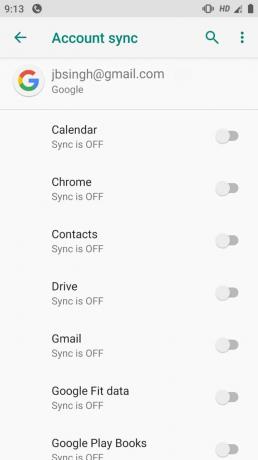
5. Vypnite svoje zariadenie Android.
6. Po chvíli zapnite svoje zariadenie.
7. Znova skontrolujte, či môžete Opravte Android. Proces. Chyba média sa zastavila.
Metóda 4: Znova povoľte nastavenia synchronizácie
1. Ísť do nastavenie na vašom zariadení so systémom Android.
2. Prejdite do časti Nastavenia aplikácie.
3. PovoliťObchod Google Play, rámec služieb Google, úložisko médií a správca sťahovania.
4. Vráťte sa do Nastavenia a prejdite na Účty>Synchronizovať.
5. Klepnite na Google.
6. Zapnite synchronizáciu pre svoj účet Google.

7. Reštartujte svoje zariadenie.
Skontrolujte, či dokážete vyriešiť Android. Proces. Chyba média sa zastavila, ak nie, pokračujte ďalšou metódou.
Metóda 5: Obnovte predvoľby aplikácie
1. Prejdite na svojom zariadení so systémom Android do časti Nastavenia.
2. Prejdite do časti Nastavenia aplikácie.
3. Klepnite na nainštalované aplikácie.
4. Ďalšie, poklepať na ikona s tromi bodkami v pravom hornom rohu obrazovky a vyberte „Obnovte predvoľby aplikácie’.
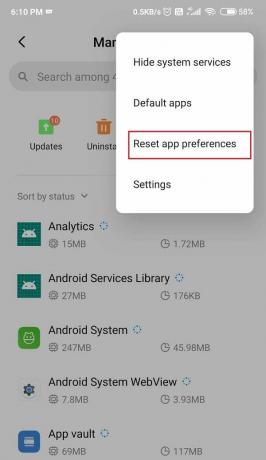
5. Kliknite na 'Obnoviť aplikácie' na potvrdenie.

6. Skontrolujte, či bola chyba vyriešená.
Metóda 6: Vymažte kontakty a úložisko kontaktov
Upozorňujeme, že by ste si mali zálohovať kontakty, pretože tento krok môže vymazať vaše kontakty.
1. Prejdite na svojom zariadení so systémom Android do časti Nastavenia.
2. Prejdite do časti Nastavenia aplikácie.
3. Klepnite na ‘Nainštalované aplikácie’.
4. Klepnite na ikonu ponuky s tromi bodkami v pravom hornom rohu obrazovky a vyberte „Zobraziť všetky aplikácie’.
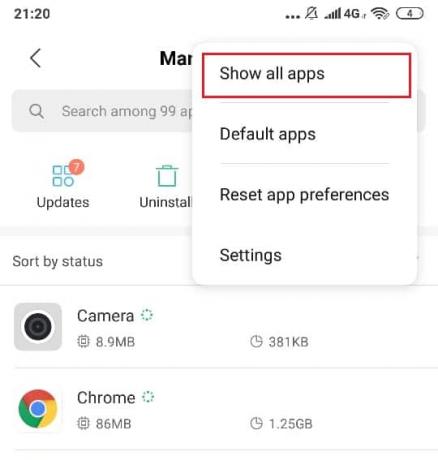
5. Teraz hľadajte Úložisko kontaktov a klepnite naň.

6. Klepnite na obe vymazať údaje a vymazať vyrovnávaciu pamäť pre túto aplikáciu.
7. Postupujte podľa vyššie uvedených krokov pre „Kontakty a číselník“ tiež.
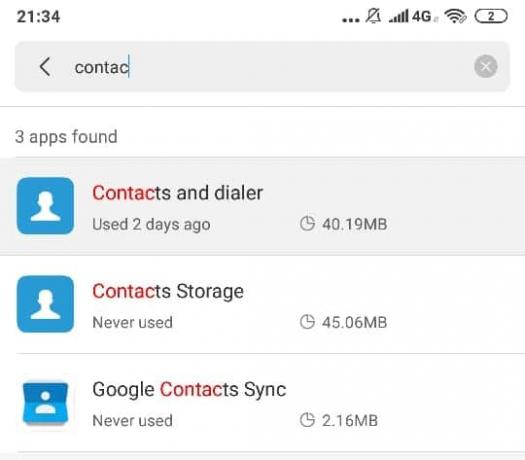
8. Skontrolujte, či môžete opraviť Android. Proces. Chyba zastavenia média, ak nie tak pokračujte.
Metóda 7: Aktualizujte firmvér
1. Pred pokračovaním zabezpečte stabilné Wi-Fi alebo internetové pripojenie.
2. Prejdite na svojom Androide do Nastavenia.
3. Klepnite na ‘O telefóne’.

4. Klepnite na ‘Aktualizácia systému“ alebo „Aktualizácia softvéru’.
5. Klepnite na ‘skontroluj aktualizácie’. V niektorých telefónoch sa to deje automaticky.
6. Stiahnite si najnovšiu aktualizáciu pre svoj Android.
Metóda 8: Obnovenie továrenských nastavení
Aj keď vaša chyba musela byť doteraz vyriešená, ale ak z nejakého dôvodu nebola vyriešená, je to bohužiaľ posledná vec, ktorú môžete urobiť. Obnovením továrenských nastavení na zariadení sa obnoví jeho pôvodný stav a všetky údaje budú odstránené. Vykonajte obnovenie továrenských nastavenía vaša chyba bude vyriešená.
Odporúčané:
- Natrvalo zakážte program Windows Defender v systéme Windows 10
- Opravte chybu modrej obrazovky smrti v systéme Windows 10
- Prístup k mobilným webovým stránkam pomocou počítačového prehliadača (PC)
- Opravte, že kalkulačka nefunguje v systéme Windows 10
Dúfam, že tento článok bol užitočný a teraz môžete ľahko Opravte Android. Proces. Chyba média sa zastavila, ale ak máte stále nejaké otázky týkajúce sa tohto návodu, opýtajte sa ich v sekcii komentárov.



